Das Deaktivieren des Sprachumschalters auf dem WordPress-Anmeldebildschirm kann die Benutzererfahrung für Ihre Besucher vereinfachen.
Auch wenn es wie eine kleine Änderung erscheinen mag, können zu viele Optionen auf der Anmeldeseite einige Benutzer verwirren. Wenn der Sprachumschalter keinen klaren Zweck für Ihre Website erfüllt, kann die Festlegung Ihrer Standardsprache als einzige Option ein einfacheres Anmeldeerlebnis schaffen.
Schließlich haben die Benutzer immer noch die Möglichkeit, ihre Sprache in ihren Profileinstellungen zu ändern, sodass sie ihre Präferenzen nicht vollständig verlieren.
Nun stellt sich die Frage: Wie deaktiviert man den Sprachumschalter auf der WordPress-Anmeldeseite?
Wir haben verschiedene Methoden untersucht und die besten Plugins entdeckt, die diesen Prozess einfach und effektiv machen. In diesem Artikel erklären wir, wie Sie den Sprachumschalter auf Ihrer WordPress-Anmeldeseite deaktivieren.
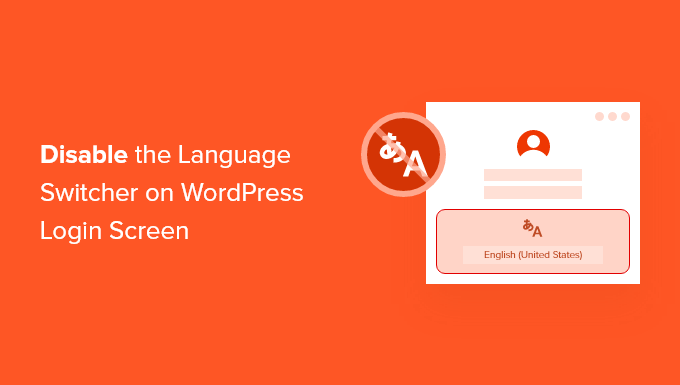
Warum den Sprachumschalter auf dem WordPress-Anmeldebildschirm deaktivieren?
Wenn mehr als eine Sprache auf einer Website aktiv ist, sehen die Benutzer am unteren Bildschirmrand ein Dropdown-Menü.
Ein Klick darauf ermöglicht es Benutzern, eine neue Sprache für das Admin-Dashboard der Website auszuwählen.

Dies funktioniert gut für mehrsprachige Websites und Teams mit verschiedenen Benutzern, die möglicherweise auf das WordPress-Dashboard in einer anderen Sprache zugreifen möchten.
Aber wenn Sie eine einfachere Anmeldeseite wünschen und Ihre Benutzer nicht oft die Sprache wechseln müssen, kann das Entfernen des Sprachauswahlfelds helfen, Ihre Anmeldeseite übersichtlicher zu gestalten.
Es kann Ihnen auch helfen, die Kontrolle über das Design Ihrer benutzerdefinierten Anmeldeseite zu behalten.
Hinweis: Der Sprachumschalter macht Ihre WordPress-Website nicht mehrsprachig. Er übersetzt lediglich die WordPress-Anmelde- und Passwort-Zurücksetzungsseiten sowie das WordPress-Dashboard.
In diesem Sinne zeigen wir Ihnen, wie Sie den Sprachumschalter auf Ihrer WordPress-Website deaktivieren. Verwenden Sie einfach die folgenden Links, um direkt zu der Methode zu springen, die Sie verwenden möchten:
- Methode 1. Deaktivieren Sie den WordPress-Anmeldesprachumschalter mit WPCode (empfohlen)
- Methode 2. Deaktivieren Sie den Sprachumschalter auf dem WordPress-Anmeldebildschirm mit einem speziellen Plugin
- Bonustipp: Übersetzen Sie ein WordPress-Plugin in Ihre Sprache
Bereit? Fangen wir an!
Methode 1. Deaktivieren Sie den WordPress-Anmeldesprachumschalter mit WPCode (empfohlen)
Der beste Weg, den Sprachumschalter zu deaktivieren, ist die Verwendung von WPCode, dem einfachsten und sichersten Weg für jeden, Code zu WordPress hinzuzufügen.

Normalerweise müssten Sie Code zu Ihrer functions.php-Datei hinzufügen, aber WPCode macht es einfach, diesen Code-Schnipsel mit nur wenigen Klicks hinzuzufügen.
Nicht nur das, sondern es gibt viele andere Snippets, die zur Anpassung Ihrer Website verfügbar sind, und Sie können ganz einfach Ihre eigenen benutzerdefinierten Snippets hinzufügen.
Zuerst müssen Sie das kostenlose WPCode-Plugin installieren. Weitere Informationen finden Sie in unserer Schritt-für-Schritt-Anleitung zum Installieren eines WordPress-Plugins.
Als Nächstes navigieren Sie in Ihrem WordPress-Admin-Dashboard zu Code Snippets » Snippet hinzufügen.
Geben Sie einfach „language“ in die Suchleiste ein und drücken Sie die Schaltfläche „Snippet verwenden“ unter „Sprachumschalter der Anmeldeseite deaktivieren“.
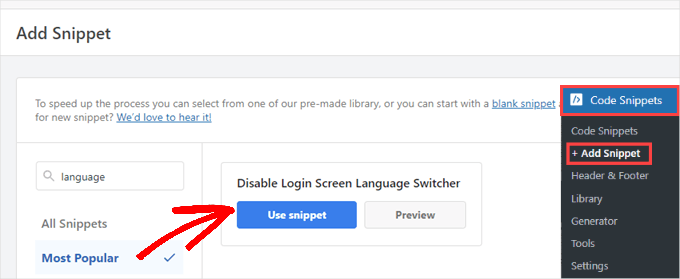
Sie werden dann zur Seite „Snippet bearbeiten“ weitergeleitet. Dort müssen Sie nur noch den Schalter auf „Aktiv“ stellen und auf „Aktualisieren“ klicken.
WPCode konfiguriert alles für Sie, wenn Sie ein Snippet aus der Plugin-Bibliothek verwenden.
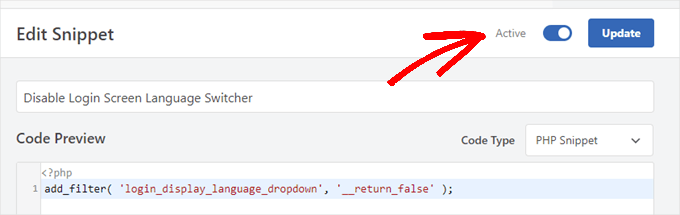
Wenn Sie nun die Anmeldeseite besuchen, ist die Option zum Wechseln der Sprache verschwunden. Wenn Sie den Sprachwechsel in Zukunft wieder aktivieren müssen, schalten Sie einfach den Schalter auf „Inaktiv“ und klicken Sie auf „Aktualisieren“.
Einer der Vorteile der Verwendung von WPCode ist, dass es mit einer Bibliothek voller vorgefertigter Snippets geliefert wird. Die Wahrscheinlichkeit ist groß, dass Sie einige finden, um andere Plugins auf Ihrer Website zu ersetzen, wie z. B. das Deaktivieren automatischer Updates, das Hochladen von SVG-Dateien ermöglicht oder sogar die Verwendung des Classic Editors anstelle des standardmäßigen Block-Editors.
Sie müssen die Bibliothek auch nicht verwenden. Sie können auch jeden anderen benötigten Code hinzufügen, indem Sie die Option „Benutzerdefinierten Code hinzufügen (Neues Snippet)“ auswählen, anstatt die Bibliothek zu durchsuchen.
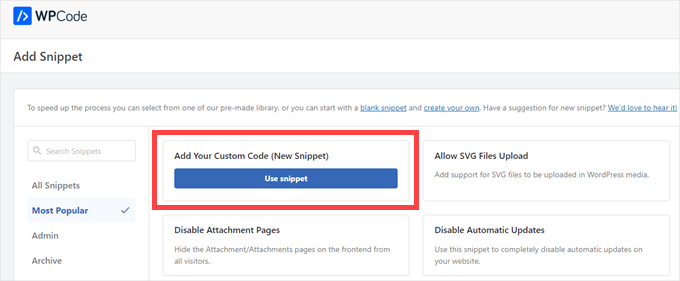
Dann müssen Sie nur noch Ihren eigenen Code einfügen und entscheiden, wo er auf Ihrer Website ausgeführt werden soll.
Methode 2. Deaktivieren Sie den Sprachumschalter auf dem WordPress-Anmeldebildschirm mit einem speziellen Plugin
Eine weitere Möglichkeit, den WordPress-Sprachumschalter auf dem WordPress-Anmeldebildschirm zu entfernen, ist die Verwendung des Plugins Disable Login Language Switcher. Dies ist ein sehr einfaches Plugin, das automatisch funktioniert und nur diese eine Sache tut.
Hinweis: Die Download-Seite dieses Plugins zeigt an, dass es nicht innerhalb der letzten 3 WordPress-Versionen aktualisiert wurde. Wir haben es jedoch kürzlich getestet und es funktioniert immer noch, daher sind wir zuversichtlich, es unseren Lesern empfehlen zu können.
Das Erste, was Sie tun müssen, ist, das Plugin Disable Login Language Switcher zu installieren und zu aktivieren. Weitere Details finden Sie in unserer Schritt-für-Schritt-Anleitung, wie man ein WordPress-Plugin installiert.
Nach der Aktivierung entfernt das Plugin sofort die Option zum Sprachumschalter. Es gibt keine zusätzlichen Einstellungen, die Sie konfigurieren müssen.
Jetzt, wenn Sie zu Ihrem Anmeldebildschirm gehen, sehen Sie den Standard-Anmeldebildschirm ohne die Sprachumschaltoption.

Bonustipp: Übersetzen Sie ein WordPress-Plugin in Ihre Sprache
Benutzer können Spracheinstellungen in ihrem Profil ändern, aber manchmal werden Plugins nicht automatisch übersetzt.
Glücklicherweise sind die meisten Top-WordPress-Plugins übersetzungsbereit. Das bedeutet, dass der Prozess erleichtert wird, wenn Sie das Plugin in einer anderen Sprache verfügbar machen möchten, da das Plugin für die Übersetzung eingerichtet ist.
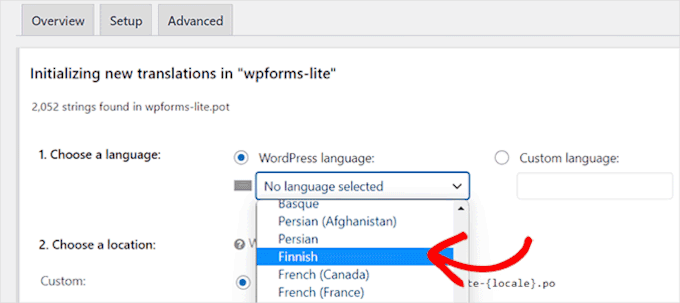
Sie können sogar helfen, indem Sie Übersetzungen beitragen in anderen Sprachen.
Auf diese Weise bauen Sie Verbindungen innerhalb der WordPress-Community auf, eröffnen Networking-Möglichkeiten und erweitern Ihr Portfolio.
Um mehr zu erfahren, lesen Sie unseren Leitfaden So übersetzen Sie ein WordPress-Plugin in Ihre Sprache.
Wir hoffen, dieser Artikel hat Ihnen geholfen zu lernen, wie Sie den Sprachumschalter auf der WordPress-Anmeldeseite deaktivieren. Möglicherweise möchten Sie auch unseren Leitfaden zum Hinzufügen mehrsprachiger Suche in WordPress und unsere Expertenauswahl der besten Rechts-nach-Links-WordPress-Themes sehen.
Wenn Ihnen dieser Artikel gefallen hat, abonnieren Sie bitte unseren YouTube-Kanal für WordPress-Video-Tutorials. Sie finden uns auch auf Twitter und Facebook.





Haben Sie eine Frage oder einen Vorschlag? Hinterlassen Sie bitte einen Kommentar, um die Diskussion zu beginnen.